Cara Memperbaiki Pemberitahuan Facebook Tidak Bekerja

- 2338
- 289
- Dominick Barton
Sudahkah Anda berhenti menerima pemberitahuan Facebook di smartphone atau browser web desktop Anda? Anda mungkin telah menonaktifkan peringatan aplikasi di pengaturan ponsel atau konfigurasi browser Anda. Ada juga penyebab lain, dan kami akan menunjukkan cara memperbaiki masalah.
Seringkali, Facebook tidak dapat mengirim pemberitahuan karena Anda telah mengaktifkan DND atau Mode Daya Rendah, aplikasi Facebook memiliki masalah, atau browser Anda membatasi izin peringatan. Anda akan belajar cara menyelesaikan masalah ini dalam panduan ini.
Daftar isi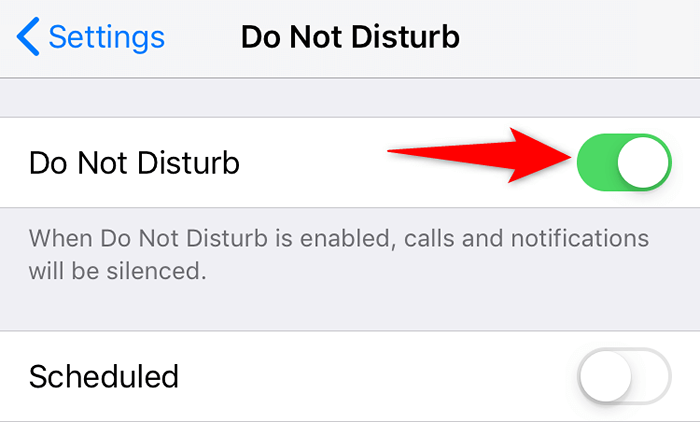
Nonaktifkan DND di Android
- Tarik ke bawah dari atas layar ponsel Anda.
- Ketuk Jangan Ganggu Ubin untuk Menonaktifkan Mode.
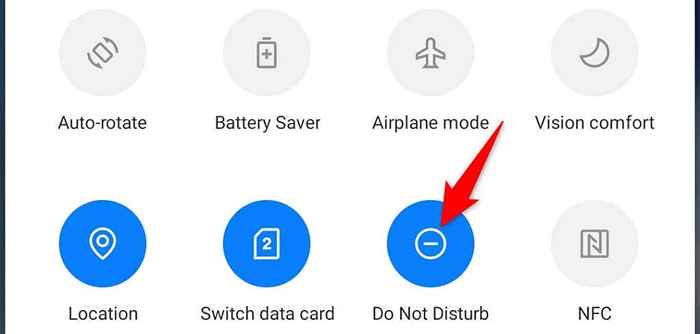
Nonaktifkan mode penghemat baterai di ponsel Anda
Mode penghemat baterai di iPhone dan Android mencoba membuat ponsel Anda digunakan sebagai lebih sedikit energi. Ini biasanya datang dengan biaya membatasi fitur aplikasi Anda.
Layak dari opsi ini untuk melihat apakah Anda mulai menerima pemberitahuan Facebook.
Matikan penghemat baterai di iPhone
- Buka Pengaturan di iPhone Anda.
- Ketuk Baterai.
- Mati Opsi Mode Daya Rendah.
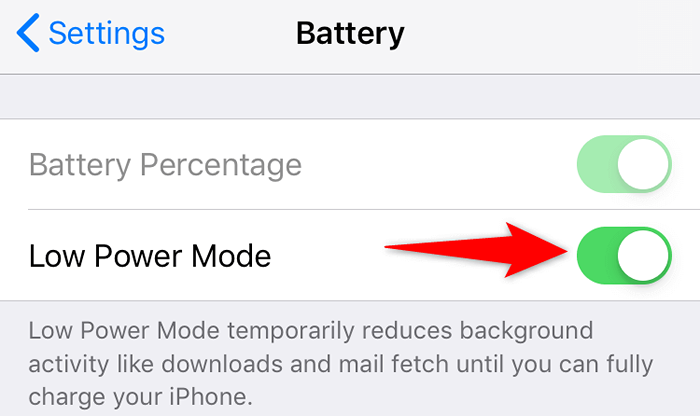
Matikan penghemat baterai di android
- Tarik ke bawah dari bagian atas layar perangkat Anda.
- Ketuk Baterai Penghemat untuk mematikan mode.
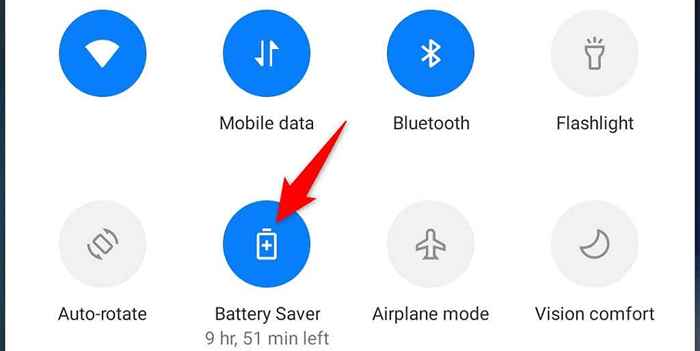
Aktifkan pemberitahuan Facebook di Android, iPhone, dan Desktop
Apple iPhone, perangkat Android, dan browser web desktop memungkinkan Anda memilih situs yang ingin Anda terima peringatan. Anda atau orang lain mungkin telah mengubah pengaturan di ponsel atau browser web Anda, memblokir peringatan Facebook.
Tweak opsi peringatan itu di ponsel atau browser Anda, dan pemberitahuan Anda akan dilanjutkan. Begini caranya.
Aktifkan pemberitahuan Facebook di iPhone
- Pengaturan akses di iPhone Anda.
- Pilih pemberitahuan.
- Ketuk Facebook di daftar.
- Aktifkan opsi Izin Pemberitahuan.
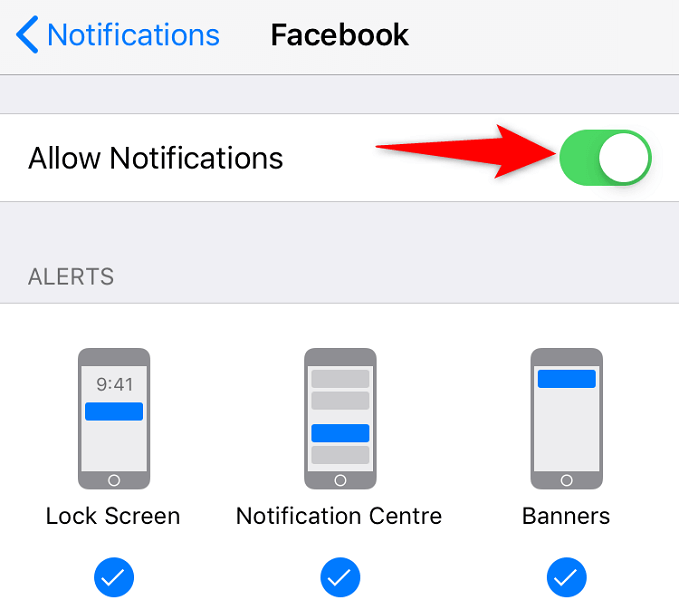
Aktifkan pemberitahuan Facebook di Android
- Buka Pengaturan di Ponsel Android Anda.
- Arahkan ke Aplikasi & Pemberitahuan> Facebook. Jika Anda tidak menemukan aplikasi ini di daftar, ketuk lihat semua aplikasi X (di mana x adalah jumlah aplikasi Anda) untuk menemukan aplikasi.
- Ketuk Pemberitahuan di Halaman Aplikasi Facebook.
- Toggle Opsi All "Facebook".
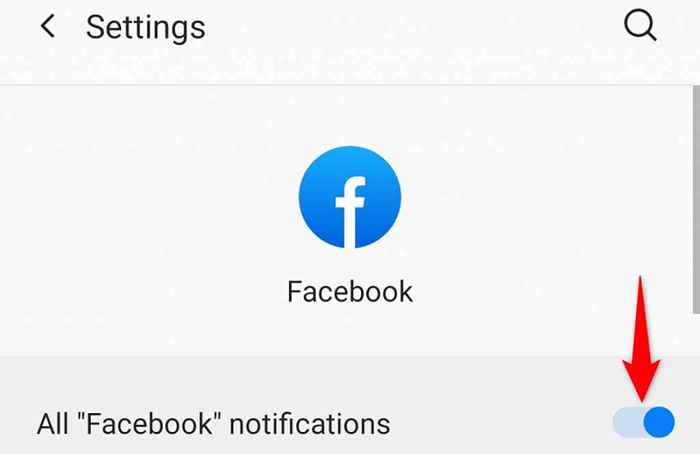
Buka Blokir Peringatan Facebook di Browser Web Desktop Anda
Langkah -langkah untuk memungkinkan izin pemberitahuan bervariasi dengan browser. Di sini, kami akan menunjukkan cara mengaktifkan peringatan Facebook di Google Chrome.
- Luncurkan Chrome, akses situs Facebook, dan masuk ke akun Anda.
- Pilih ikon gembok di samping bilah alamat di Chrome.
- Pilih Pengaturan Situs di menu yang terbuka.
- Pilih Izinkan dari menu tarik-turun di sebelah pemberitahuan.
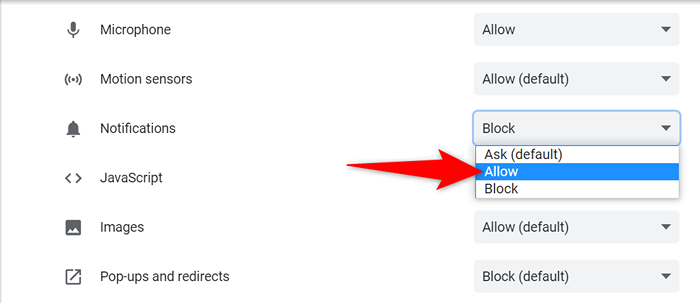
Nyalakan pemberitahuan di aplikasi seluler Facebook
Aplikasi seluler Facebook memiliki pengaturan pemberitahuan bawaan yang dapat Anda sesuaikan. Mungkin satu atau lebih dari opsi ini dinonaktifkan, mencegah Anda mendapatkan pemberitahuan tertentu.
Anda dapat beralih pada semua opsi peringatan di aplikasi, yang seharusnya memperbaiki masalah Anda.
- Luncurkan aplikasi Facebook di ponsel Anda dan ketuk ikon profil Anda di sudut kanan atas.
- Arahkan ke Pengaturan & Privasi> Pengaturan> Pengaturan Profil> Pengaturan Pemberitahuan.
- Ketuk jenis pemberitahuan yang tidak Anda terima.
- Toggle pada opsi push untuk mengaktifkan pemberitahuan push untuk jenis yang dipilih. Jangan ragu untuk mengaktifkan opsi lain juga jika Anda mau.
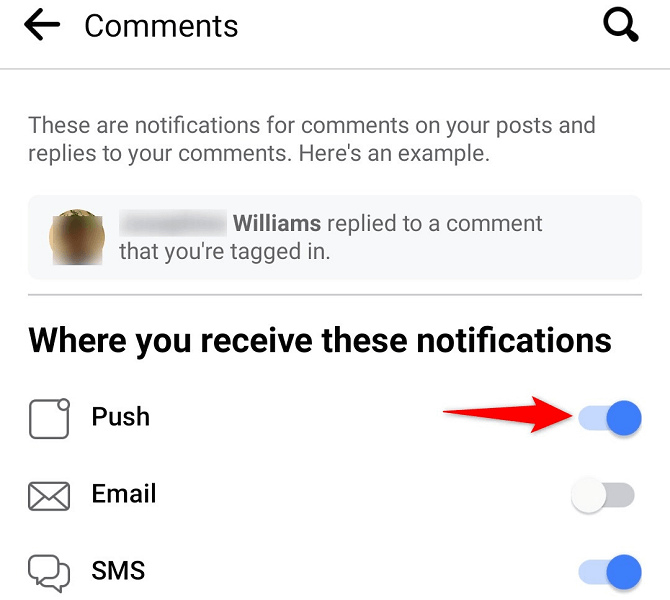
- Pilih Tekan pada Halaman Pengaturan Pemberitahuan dan matikan pemberitahuan push mute jika diaktifkan.
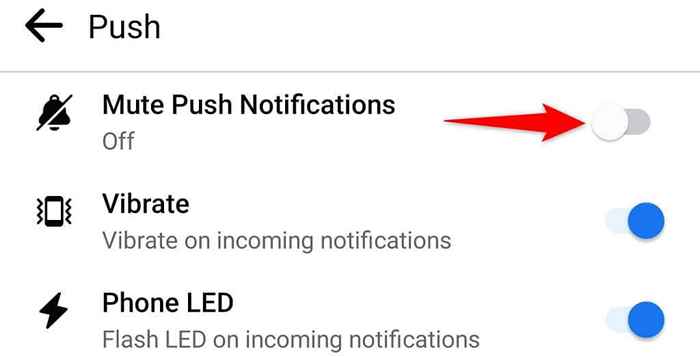
Izinkan aplikasi Facebook untuk menggunakan internet di latar belakang
Aplikasi seluler Facebook membutuhkan koneksi konstan ke internet untuk mengirimi Anda pembaruan tepat waktu. Agar itu berfungsi, iPhone atau ponsel Android Anda harus memungkinkan aplikasi menggunakan koneksi internet Anda di latar belakang.
Untungnya, baik iOS maupun Android memiliki opsi di aplikasi pengaturan masing -masing untuk beralih pada data latar belakang untuk aplikasi yang diinstal. Inilah cara mengaktifkan fitur itu untuk Facebook.
Aktifkan data latar belakang untuk Facebook di iPhone
- Buka Pengaturan dan Ketuk Facebook.
- Toggle On Opsi Refresh Aplikasi Latar Belakang.
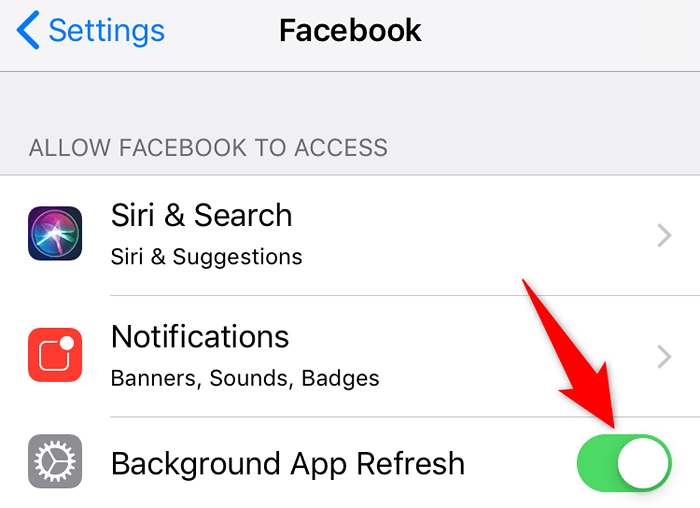
Aktifkan data latar belakang untuk Facebook di Android
- Luncurkan Pengaturan dan Arahkan ke Aplikasi & Pemberitahuan> Facebook> Data Seluler & Wi-Fi.
- Nyalakan opsi data latar belakang.
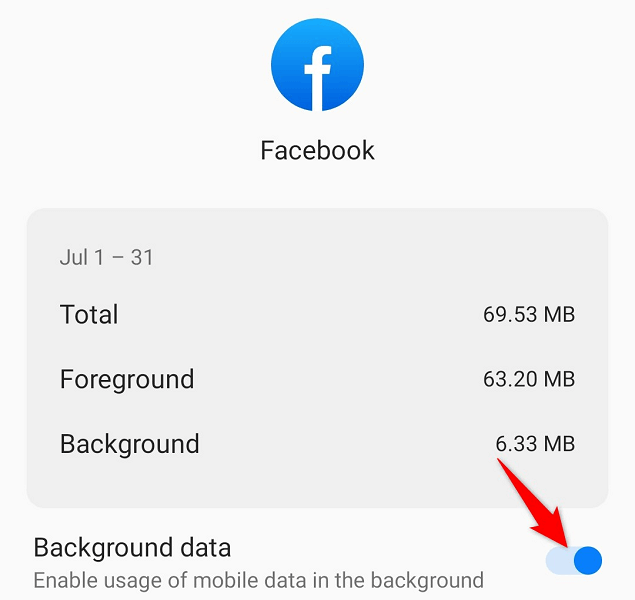
Bersihkan cache aplikasi Facebook di Android
File cache membantu aplikasi Anda lebih cepat dan lebih efisien. Terkadang, file -file ini menjadi rusak, menyebabkan berbagai masalah. Masalah pemberitahuan Facebook Anda mungkin merupakan hasil dari cache bermasalah aplikasi Facebook.
Untungnya, Anda dapat memperbaiki masalah dengan menghapus cache aplikasi di ponsel Anda. Perhatikan bahwa Anda hanya dapat melakukan ini di Android karena iPhone tidak memungkinkan Anda untuk menghapus cache aplikasi. Anda juga tidak kehilangan data akun saat menghapus cache.
- Pengaturan Akses dan Buka Aplikasi & Pemberitahuan> Facebook.
- Ketuk Penyimpanan & Cache di halaman aplikasi.
- Pilih Hapus Cache untuk menghapus file cache aplikasi.
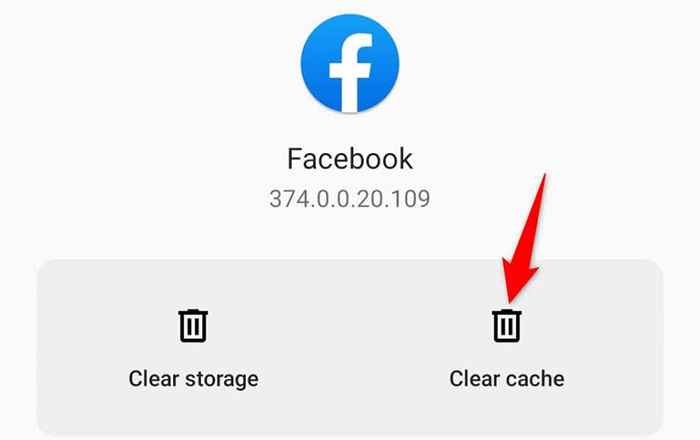
- Jika masalah Anda tetap ada, hapus penyimpanan aplikasi dengan mengetuk penyimpanan yang jelas. Perhatikan bahwa ini akan keluar dari akun Facebook Anda di aplikasi.
Perbarui aplikasi Facebook di iPhone dan Android
Pembaruan aplikasi sering menyelesaikan banyak bug dan masalah yang ada dalam aplikasi Anda. Masalah peringatan Facebook mungkin menjadi masalah inti, yang dapat Anda perbaiki dengan mendapatkan versi aplikasi terbaru dari toko aplikasi Anda masing -masing.
Ini cepat, mudah, dan gratis untuk mengunduh dan menginstal pembaruan aplikasi di iPhone dan Android.
Perbarui Facebook di iPhone
- Buka App Store di iPhone Anda.
- Ketuk tab Pembaruan di bagian bawah.
- Pilih Perbarui di sebelah Facebook.
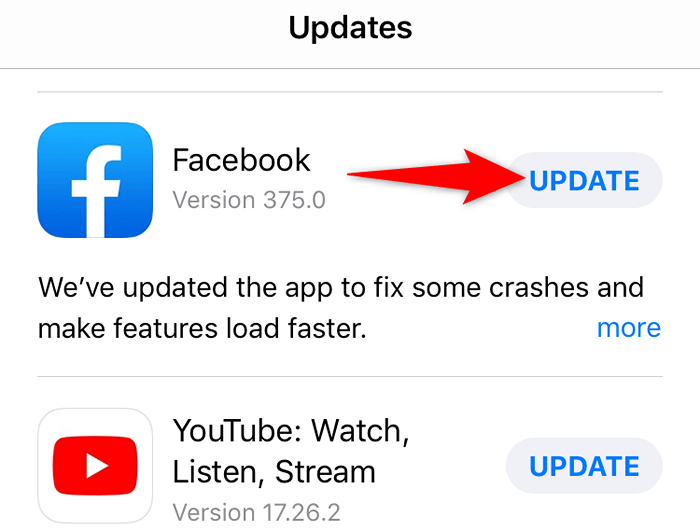
Anda sudah menjalankan versi aplikasi terbaru jika Anda tidak melihat Facebook di halaman pembaruan.
Perbarui Facebook di Android
- Buka Google Play Store di ponsel Anda.
- Cari Facebook dan ketuk aplikasi di daftar.
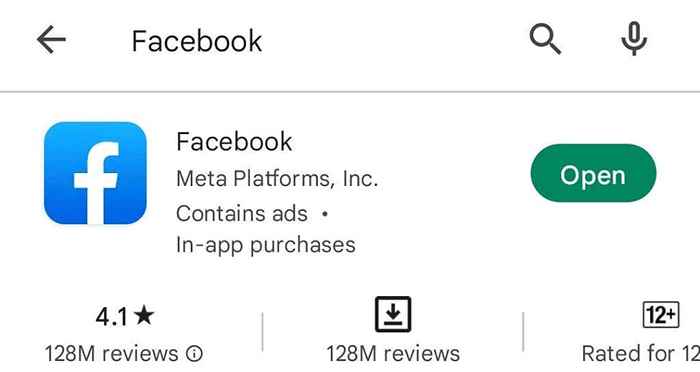
- Pilih Perbarui untuk Perbarui Aplikasi.
Tombol pembaruan tidak akan muncul jika aplikasi Facebook Anda sudah mutakhir.
Pasang kembali aplikasi Facebook di iPhone dan Android
Memperbarui aplikasi tidak akan menyelesaikan masalah pemberitahuan Anda jika masalah ini disebabkan oleh file inti aplikasi. Dalam hal ini, Anda harus menghapus dan menginstal ulang aplikasi di iPhone atau ponsel Android Anda. Ini menghapus semua file aplikasi dari ponsel Anda dan membawa file baru yang berfungsi.
Instal ulang Facebook di iPhone
- Ketuk dan Tahan Facebook di layar beranda Anda sampai ikon aplikasi Anda mulai bergoyang.
- Pilih X di sudut kiri atas Facebook dan pilih Hapus di prompt.
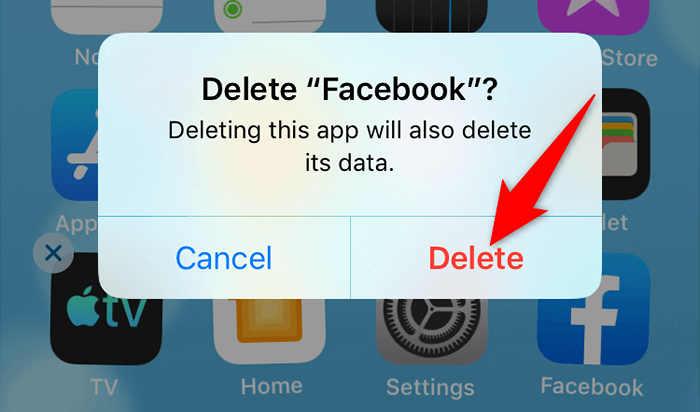
- Buka App Store, cari Facebook, dan ketuk ikon unduhan.
Instal ulang Facebook di Android
- Ketuk dan Tahan Facebook di laci aplikasi Anda.
- Pilih uninstall di menu yang terbuka.
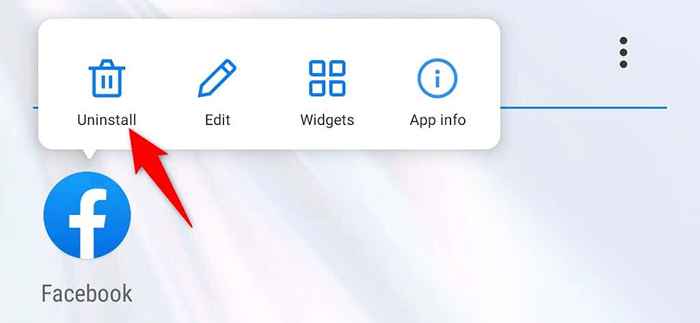
- Pilih OK di prompt.
- Buka Play Store, cari Facebook, dan ketuk Instal.
Perbaiki pemberitahuan Facebook dan mulailah mendapatkan pembaruan tepat waktu
Jika Anda seorang pengguna Facebook yang rajin dan mengandalkan platform untuk tugas Anda, kehilangan bahkan satu pemberitahuan penting dapat dikenakan biaya cukup banyak. Untungnya, Anda dapat menyelesaikan sebagian besar masalah waspada dengan mengubah opsi di smartphone atau browser web desktop Anda, seperti yang dijelaskan di atas.
Setelah pemberitahuan Anda dilanjutkan, Anda akan dapat melompat pada acara menit terakhir itu, berharap seseorang pada hari ulang tahun mereka, dan melakukan lebih banyak lagi.
- « Cara Memperbaiki Layanan Host (Sysmain) Penggunaan Disk Tinggi di Windows 11/10
- 6 Cara untuk Memperbaiki Kode Hasil VirtualBox E_FAIL (0x80004005) Kesalahan di Windows »

